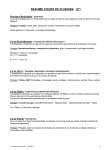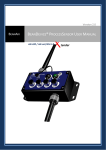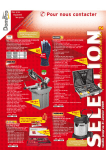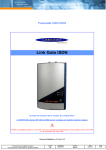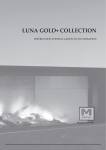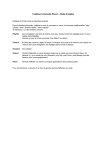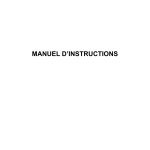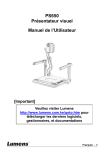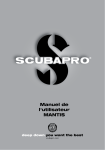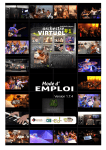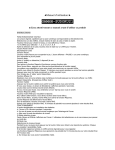Download Manuel d`utilisation - Community Mapping Network
Transcript
Le Réseau des Observateurs Sous-marins Atlas Virtuel Mars 2005 http://www.shim.bc.ca/qc/obs/main.htm Préparé pour : Pêches et Océans Canada Préparé par Suzanne Richer Pour de plus amples renseignements, contactez: François Hazel, Pêches et Océans Canada TABLES DES MATIÈRES 1 LE RÉSEAU DES OBSERVATEURS SOUS-MARINS......................................1 1.1 1.2 2 INT RODUCTION................................................................................................................................................ 1 COUCHES DE DONNÉES................................................................................................................................... 1 COMMENT UTILISER L’ATLAS............................................................................2 2.1 A CCÈS MANUEL À L ’ATLAS DES OBSERVATEURS SOUS-MARINS ............................................................ 2 2.2 COMMENT UTILISER L’ATLAS:...................................................................................................................... 3 2.3 LOGIN ............................................................................................................................................................... 3 2.4 OUTILS.............................................................................................................................................................. 3 2.5 A IDE .................................................................................................................................................................. 3 2.6 LES COUCHES DE DONNÉES INCLUES DANS CET ATLAS............................................................................. 4 2.7 A GRANDIR UNE CARACTÉRISTIQUE SPÉCIFIQUE EN UTILISANT L’OUTIL “ZOOM SUR UN LIEU” :...... 6 2.8 OUTILS SPÉCIFIQUES À L’ATLAS DES OBSERVATEURS SOUS-MARINS.................................................... 7 2.8.1 Retour......................................................................................................................................................7 2.8.2 Numériser une observation de type point sur la carte....................................................................8 2.8.3 Numériser un point en entrant la longitude et la longitude.........................................................10 2.8.4 Numériser un polygone......................................................................................................................11 2.8.5 Rapport .................................................................................................................................................12 2.8.6 Attacher une photographie................................................................................................................12 2.8.7 Affichage par espèce...........................................................................................................................12 2.8.8 Réduire les groupes de calques dans la légende...........................................................................13 2.8.9 Développer les groupes de calques dans la légende.....................................................................13 2.8.10 Imprimer la carte. ...............................................................................................................................13 2.8.11 Aide........................................................................................................................................................14 3 CONTACTS..............................................................................................................15 3.1 3.2 PÊCHES ET OCÉANS CANADA: .................................................................................................................... 15 COMMUNITY M APPING NETWORK:............................................................................................................ 15 LE R ÉSEAU DES OBSERVATEURS SOUS -M ARINS - M ANUEL D’UTILISATION 1 Le Réseau des Observateurs Sous-marins 1.1 Introduction Le réseau des observateurs sous-marins a été créé afin de permettre la mise en commun de nos observations et ensemble construire une banque d'information sur les espèces qui vivent dans nos eaux. Qui peut y participer? Tous ceux qui sont intéressés par la nature, leur environnement et qui voudraient partager leur connaissance de leur coin de pays. Que ce soit lors de plongées sportives ou de travail, que vous soyez intéressés que par une espèce en particulier ou par tout ce qui bouge, votre contribution est recherchée. 1.2 Couches de données. Dans un Système d’Information Géographique (SIG), il y a des couches de données. Les couches (ou calques) sont similaires à des transparents qui peuvent être superposés et affichés en même temps ou séparément. Une couche peut, par exemple, contenir des routes, une autre des villes et une autre les dacs. Lorsque vous les activez toutes, elles forment une seule carte regroupant routes, villes et lacs. Pour afficher uniquement les deux dernières, vous pouvez désactiver le calque contenant les routes. Dans un GIS, il y a trois différentes sortes de couches de données - des points, des polygones et des lignes. - Une couche de points peut représenter des oiseaux, des arbres, des mines, des observations ou des villes. - Une couche de polygone peut représenter des constructions (bâtiments), des types de sol, des lacs ou des provinces. - Une couche de ligne peut représenter des routes, des rivières, des itinéraires de migration d'oiseaux ou la topographie. Prenons l'exemple du sol et la végétation. Le sol se trouve au-dessous de la végétation dans le monde réel. Un SIG est également construit de cette manière; la couche de données du sol est au-dessous de la couche de données de la végétation. Le sol et la végétation existent dans le même contexte spatial, ces couches s'enchevauchent. Cela leur permet d'être montrées et utilisées dans un SIG. Une carte de GIS peut aussi contenir des groupes de couches. Toutes les couches dans un groupe de couches peuvent être activées en même temps ou individuellement. Dans le graphique montré ci-dessous, vous pouvez voir que « Observations sous-marines » est un groupe de couches qui contient les couches « Points GPS », « Observations (Points) » et « Observations (Polygones) ». 11 LE R ÉSEAU DES OBSERVATEURS SOUS -M ARINS - M ANUEL D’UTILISATION 2 Comment utiliser l’atlas. L'Atlas du réseau des observateurs sous-marins a été développé pour fonctionner sur Internet Explorer et NE FONCTINNERA PAS avec Netscape. Pour avoir accès à l’atlas, vous devez installer le module Autodesk MapGuide Viewer. Si vous avez installé une version précédente du Viewer, assurez-vous que la version est 6.0.2.4 ou plus récente. Vous pouvez voir le numéro de version de votre MapGuide Viewer dans le menu contextuel de la fenêtre de carte. Le menu contextuel s'affiche lorsque vous cliquez sur la carte à l'aide du bouton droit de la souris. Une fois que le menu contextuel est affiché, vous pouvez cliquer sur l’option ‘Aide’. 2.1 Accès manuel à l’Atlas des Observateurs sous-marins Vous installez manuellement le Autodesk MapGuide Viewer sur votre ordinateur comme suit : • Accédez au site web du Autodesk MapGuide pour télécharger le module Viewer:: http://www.mapguide.com/Downloads/ Au site web du Autodesk MapGuide, vous devez remplir le formulaire (vous devez remplir tous les champs). Vous devez également indiquer votre système d'exploitation (Windows 2000 ou XP), votre navigateur (Microsoft Internet Explorer), la langue désirée et le type de ‘Viewer’ ((« Active X Control Viewer » est celui nécessaire pour fonctionner avec Internet Explorer). Cliquez OK. La page Web vous dirigera vers l'écran de téléchargement. Choisissez le programme si les paramètres sont corrects. S'ils ne sont pas corrects, utilisez le bouton ‘Arrière’ de votre navigateur pour retourner à la page et corriger l’information du formulaire. Téléchargez et sauv egardez l’application dans un répertoire. Quand le téléchargement est terminé, ouvrez le répertoire où vous avez téléchargé l’application. Effectuez un « double-clique» sur le fichier ce qui lancera le processus d'installation. Le logiciel d'installation vous guidera durant l'installation. 22 LE R ÉSEAU DES OBSERVATEURS SOUS -M ARINS - M ANUEL D’UTILISATION 2.2 Comment utiliser l’Atlas: L’Atlas comporte les composants suivants. La ‘Fenêtre de Cartes’ qui affiche les couches d’information. La ‘légende’ qui permet d’activer ou de désactiver les couches de données, La ‘barre d’outils du module Viewer’ et les ‘Autres Options’ qui sont décrites ci-dessous. Pour vous familiariser avec le module Viewer, cliquez sur l’icône avec le point d’interrogation dans la barre d’outils. Ceci lancera les pages d’aide du module. 2.3 Login Ce bouton permet aux utilisateurs qui soumettent de l’information sur une base régulière de ne pas avoir à entrer leurs coordonnées à chaque fois. Veuillez contacter François Hazel pour faire la demande d’un mot de passe (voir section 3Contacts) 2.4 Outils Ce bouton donne accès à une barre d’outils personnalisée pour les besoins de cet atlas. Ces outils seront décrits en détails dans la section 2.8 de ce manuel. 2.5 Aide 33 LE R ÉSEAU DES OBSERVATEURS SOUS -M ARINS - M ANUEL D’UTILISATION Ce bouton donne accès à ce manuel d’utilisation. 2.6 Les couches de données inclues dans cet atlas Ci-dessous est une liste des groupes de données et des couches de données disponibles dans cet atlas. Notez que certaines couches ou groupes de couches ne sont disponible que lorsque la carte est agrandit à une échelle plus grande. Utilisez l’outil ‘zoom avant’ pour aggrandir l’échelle de la carte. Observations Sous-marines: Ce groupe de couches contient toutes les données qui sont employées pour l'entrée de données en ligne. Quand vous numérisez ou ajoutez un point ou un polygone sur la carte pour représenter l'emplacement d'une observation, les données seront ajoutées aux données de ce groupe. La couche « Points GPS » contient les points de référence capturés à l’aide d’un récepteur GPS qui vous permettra de numériser un polygone. La couche « Observations (Points) » représente le site d’une plongée où les espèces ont été observées. La couche « Observations (Polygones) » représente le contour d’un site d’une plongée où les espèces ont été observées. « Population »: Ce groupe comprend les villes et les municipalités. En agrandissant la carte, d’autres couches plus précises s’ajouteront automatiquement à ce groupe. A petite échelle : Les Municipalités et les Villages sont représentés par des points. A grande échelle : Le Agglomérations sont représentées par des polygones pour dénoter le contour des centres de population. « Transport » : Cette couche affiche le réseau routier et le réseau de chemin de fer. 44 LE R ÉSEAU DES OBSERVATEURS SOUS -M ARINS - M ANUEL D’UTILISATION « Hydrographie » : Cette couche affiche les rivières, ainsi que les lacs, lorsque vous agrandissez la carte. « Bassins versants » : Comme son nom l’indique, cette couche affiche les bassins versants. « Autres thématiques » : Ce groupe de couche apparaît lorsque vous agrandissez la carte, et inclut entre autre, selon l’échelle, le Niveau de Terrain (m), l’Utilisation de la terre, etc. 55 LE R ÉSEAU DES OBSERVATEURS SOUS -M ARINS - M ANUEL D’UTILISATION 2.7 Agrandir une caractéristique spécifique en utilisant l’outil “Zoom sur un Lieu” : Vous pouvez rapidement localiser une Municipalité ou un Toponyme en utilisant l’outil “Zoom sur un lieu”. Il suffit de cliquer sur la carte avec le bouton droit de la souris et de sélectionner cet outil dans le menu contextuel ou de sélectionner cet outil dans la barre d’outil du Module Viewer. 66 LE R ÉSEAU DES OBSERVATEURS SOUS -M ARINS - M ANUEL D’UTILISATION 2.8 Outils spécifiques à l’Atlas des Observateurs Sous-marins. Le bouton « Outils » donne accès à des outils spécialement personnalisés pour cet atlas. Les outils sont décrits ci-dessous en détail. Des explications courtes apparaîtront lorsque le curseur de la souris est placé sur chaque icône. 2.8.1 Retour Cet icône vous dirigera à la page d’accueil. 77 LE R ÉSEAU DES OBSERVATEURS SOUS -M ARINS - M ANUEL D’UTILISATION 2.8.2 Numériser une observation de type point sur la carte. Cet outil vous permettra de numériser un point (représentant le site d’une plongée) directement sur la carte et d’entrer des renseignements à propos de la plongée ainsi que d’y attacher des photos. (Note : vous devez agrandir la carte à une échelle plus grande que 1:100,000 pour numériser des points ou des polygones sur la carte). Le message ci-dessus apparaîtra: Cliquez sur la carte à l’endroit de votre plongée. Une fenêtre s’ouvrira et vous demandera de préciser le type de plongée: Cliquez sur le lien approprié pour ouvrir le formulaire correspondant au type de pongée sélectionné. Le formulaire est composé de quatre sections : La section ‘Plongeur’ vous permet d’entrer vos coordonnées. Notez que si vous désirez entrer des informations sur se site sur une base régulière, il serait bon de faire la demande d’un mot de passe. Vos coordonnées seraient donc dans notre banque de données et vous ne serez pas obligé de les entrer à chaque fois. Vous pouvez en faire la demande en contactant François Hazel (voir section 3 – Contacts). La section ‘Site de la Plongée’ vous permet d’entrer les informations qui ont trait à la plongée. 88 LE R ÉSEAU DES OBSERVATEURS SOUS -M ARINS - M ANUEL D’UTILISATION La section ‘Espèces Observées’. Dans cette section, vous pouvez cocher chaque espèce que vous avez observée durant votre plongée. En cliquant sur le nom de l’espèce, vous pouvez ouvrir une fenêtre contenant la description de l’espèce ainsi que des photos pour vous aider à l’identifier. Veuillez noter que la liste des espèces diffère tout dépendant du type de plongée que vous avez sélectionné (eau douce ou eau salée). La section ‘Photographies’ vous permet de télécharger les photos que vous avez prises durant votre plongée. Notez bien que le fichier de la photo ne doit pas être plus gros que 900Kb ou la photo sera effacé du serveur automatiquement. Pour télécharger une photo, cliquez sur le lien ‘Attacher une photographie’. Une fenêtre s’ouvrira avec le message suivant: 99 LE R ÉSEAU DES OBSERVATEURS SOUS -M ARINS - M ANUEL D’UTILISATION Après avoir trouvé le fichier sur votre ordinateur, cliquez sur le bouton ‘Télécharger’. Le téléchargement prendra quelques secondes tout dépendant de votre vitesse de connexion internet. Un message vous indiquera que le téléchargement a réussi. Fermez cette fenêtre et continuez de compléter le formulaire de plongée. Après avoir soumis le formulaire, le symbole suivant apparaîtra sur la carte à l’endroit de votre plongée. Vous pouvez faire un double-clique sur ce symbole pour réviser l’information que vous venez d’entrer. 2.8.3 Numériser un point en entrant la longitude et la longitude Si vous avez les coordonnées exactes de votre plongée, vous pouvez entrer la latitude et la longitude directement dans les champs à cet effet. 1100 LE R ÉSEAU DES OBSERVATEURS SOUS -M ARINS - M ANUEL D’UTILISATION Choisissez le type de point: Cliquez sur le bouton ‘Go’. Un point temporaire apparaîtra sur la carte. Vous avez le choix de l’accepter ou de le rejeter. Si vous avez choisis de numériser un point de référence, le formulaire suivant apparaîtra. Si vous avez choisi de numériser le site d’une observation, le formulaire d’observation apparaîtra (voir instructions dans la section 2.8.2). 2.8.4 Numériser un polygone. Cliquez sur cet icône pour numériser un polygone qui représentera le contour d’un site d’une plongée où les espèces ont été observées. Placez le curseur sur la carte et cliquez pour numériser chacun des points qui formeront le polygone. Faites un « double-clique » pour terminer la numérisation. Le formulaire d’observation va apparaître tout comme dans le cas d’un point. Le polygone apparaîtra immédiatement sur la carte après avoir soumis le formulaire. 1111 LE R ÉSEAU DES OBSERVATEURS SOUS -M ARINS - M ANUEL D’UTILISATION Durant la Numérisation Polygone après numération 2.8.5 Rapport Cet outil a la même fonction que le "double-clique". Il lancera un rapport sur les objets sélectionnés sur la carte. Notez que vous devez activez le mode de sélection en cliquant sur l'outil de sélection de la barre d'outils (l’icône avec la flèche). Le rapport comprend tous les champs remplis par l’observateur pour le site sélectionné ainsi que toutes les photos qui y sont attachées. 2.8.6 Attacher une photographie Cliquez sur cet icône pour attacher une photographie à une point ou un polygone représentation un site de plongée. Vous pouvez attacher plus d’une photo à un site (voir section 2.8.2 pour instructions). 2.8.7 Affichage par espèce. Cliquez cet icône pour afficher une espèce observée sur la carte. Cet outil vous permet de filtrer les observations par espèce et d’afficher les résultats sur la carte. Par exemple, si vous sélectionnez l’espèce ‘Anémone Nobuleuse’ sous le menu ‘Tous les invertébrés’, deux nouvelles couches d’information s’ajouteront dans la légende et les observations apparaîtrons sur la carte en vert. 1122 LE R ÉSEAU DES OBSERVATEURS SOUS -M ARINS - M ANUEL D’UTILISATION 2.8.8 Réduire les groupes de calques dans la légende. Cliquez sur cet icône pour réduire tous les groupes de calques dans la légende. 2.8.9 Développer les groupes de calques dans la légende. Cliquez sur cet icône pour développer tous les groupes de calques dans la légende. 2.8.10 Imprimer la carte. Cet outil vous permettra d'imprimer votre carte. Cet icône lancera le menu de mise en page. De cette fenêtre, vous pouvez inclure un titre, une légende, l'échelle, une flèche indiquant le nord, l'URL de la carte ainsi que la date et l'heure. De même, vous pouvez préciser l'échelle de la carte à imprimer ou configurer Autodesk MapGuide pour qu'il ajuste la carte automatiquement aux dimensions de la page imprimée. 1133 LE R ÉSEAU DES OBSERVATEURS SOUS -M ARINS - M ANUEL D’UTILISATION 2.8.11 Aide Cliquez sur cet icône pour afficher les pages Aide du module Viewer. 1144 LE R ÉSEAU DES OBSERVATEURS SOUS -M ARINS - M ANUEL D’UTILISATION 3 Contacts 3.1 Pêches et Océans Canada: François Hazel Pêches et Océans Canada [email protected] 3.2 Community Mapping Network: Suzanne Richer (902) 827-3746 [email protected] 1155